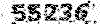ترفند های پاورپوینتی 1-2
نرم
افزار Ms power point این امکان را فراهم آورده است که در آن اسلایدهایی
از ناگفتنی های خود فراهم آورید بر روی صفحه نمایش یا به کمک یک ویدیو
پروژکتور بر روی دیوار نشان دهید. محیط این نرم افزار بر عکس محیط Ms word
جای گزافه گویی نیست بلکه در آن رئوس مطالب را می گویید و شکلها و
نمودارهای خود را در آن نمایش دهید و آنچه در ذهنتان می گذرد و در قالب
بیان نمی گنجد را در آن بیاورید.
این اسلایدها در واقع پوستری از سخنان شما هستند . بهتر است اگر رنگ و
لعابی به آنها بدهید و از تم های گرافیکی نیز در آنها استفاده کنید. برای
این هدف کافی است روی اسلاید (خارج از جعبه های تیتر و مطلب) کلیک راست
کرده و گزینه slide Design را انتخاب کنید. با انتخاب این گزینه در سمت
راست صفحه یک ناحیه جدید باز می شود که در آن نمونه هایی از تم های موجو
نشان داده شده است . با کلیک روی هر یک از آنها زمینه کلید اسلایدهای شما
به آن شکل در می آید.
چیدمان داخلی یک اسلاید
سعی کنید اکثر تغییر و تحولات مورد نظر خود را از طریق روشهای کلی و
استانداردی که power point ارائه می نماید انجام دهید. هر چیز در پاور
پوینت در قاب مخصوص خود جای می گیرد. همین طوری نمی توان در یک اسلاید شروع
به تایپ نمود. باید یک جعبه متنی داشته باشیم و در آن متن یا تیتر مورد
نظر خود را بنویسیم. برای ارائه و نمایش مجموعه اسلایدهایتان بدون هول شدن
f5 را بفشارید و برای رفتن از یک اسلاید به اسلاید بعدی کافی است یکبار
ماوس را کلیک کنید و یا دکمه فلش سمت راست یا بالا را بفشارید. F5 نمایش را
از اولین اسلاید شروع می کند.
ساختن اسلاید و پنهان کردن آن
گزینه Duplicate silde منوی insert از اسلاید جاری یک کپی دیگر درست می
کند. ترفند کلیک راست روی آیکن اسلاید برای حذف یا پنهان کردن اسلایدها نیز
بسیار کارآمد است. امتحانش کنید Hidden یا پنهان بودن یک اسلاید برای
اسلایدهای توضیحی که به کمک Hyperlink به سراغشان می رویم. ولی نمی خواهیم
در روال عادی نمایش دیده شوند و فقط در صورتی که رویشان کلیک کنیم نشان
داده شوند کلی به کار می آید.
اسلایدها افقی یا عمودی
می توانید بگویید اسلایدها Lanscape و portrait باشند. برای این کار سراغ
page setup از منوی file بروید. نمی توان در آن واحد در یک نمایش هم اسلاید
عمودی داشت و هم اسلاید افقی.
برای چنین هدفی بایستی دو نمایش جداگانه بسازید و در اولی یک لینگ به دومی
ایجاد کنید. نمایش اول دارای تنظیم صفحات افقی و نمایش دوم دارای تنظیم
صفحات عمودی می باشد. در خاتمه نمایش دوم درباره آن را لینک به نمایش اول
می کنید.